In diesem Artikel werden verschiedene Status der WLAN-Verbindung unter Windows XP gezeigt und mögliche Lösungswege für Probleme vorgeschlagen.
Dieser Artikel ist auch für andere Windows-Versionen verfügbar. Sie finden den Link dorthin auf der rechten Seite unter Verwandte Artikel.
Netzwerkverbindungen anzeigen
![]() Halten Sie die Windows-Taste gedrückt, sie befindet sich zwischen der Strg– und Alt-Taste unten links auf der Tastatur, und drücken Sie kurz die Taste R. Es öffnet sich ein Fenster mit dem Titel Ausführen.
Halten Sie die Windows-Taste gedrückt, sie befindet sich zwischen der Strg– und Alt-Taste unten links auf der Tastatur, und drücken Sie kurz die Taste R. Es öffnet sich ein Fenster mit dem Titel Ausführen.

Geben Sie in das Feld Öffnen ncpa.cpl ein und klicken Sie auf OK. Es öffnet sich ein Fenster mit der Übersicht Ihrer Netzwerkverbindungen.
Übersicht der Netzwerkverbindungen
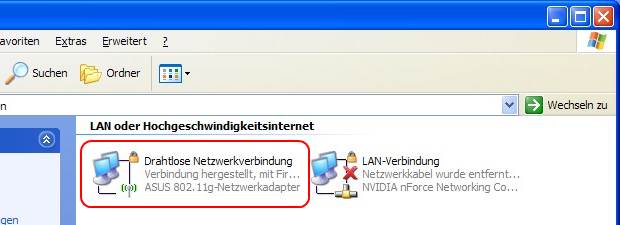
Die WLAN-Verbindung wird in der Übersicht der Netzwerkverbindungen als Drahtlose Netzwerkverbindung dargestellt.
Keine WLAN-Verbindung
Wenn Ihnen in dieser Übersicht keine drahtlose Netzwerkverbindung angezeigt wird, lesen Sie den Artikel Windows XP Hardware im Geräte-Manager prüfen.
Im Folgenden sind die verschiedenen Zustände der WLAN-Verbindung dargestellt.
WLAN-Verbindung deaktiviert
Wenn Ihre WLAN-Verbindung deaktiviert ist, wird das Symbol Ihrer drahtlosen Netzwerkverbindung grau dargestellt.
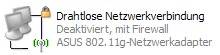
Um Ihre WLAN-Verbindung zu aktivieren, führen Sie einen Rechtsklick auf das Symbol Ihrer drahtlosen Netzwerkverbindung aus
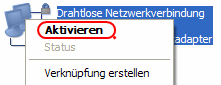
und klicken Sie im daraufhin erscheinenden Kontextmenü auf Aktivieren.
- Wenn Ihre WLAN-Verbindung bereits eingerichtet war, sollte sich Windows XP nun mit Ihrem WLAN verbinden.
- Wenn Sie nun eine neue WLAN-Verbindung einrichten möchten, lesen Sie den Artikel Windows XP WLAN einrichten.
- Wenn Sie weiterhin Probleme mit Ihrer WLAN-Verbindung haben, lesen Sie den Artikel Windows XP WLAN-Verbindung prüfen.
WLAN-Verbindung nicht verbunden
Wenn Sie nicht mit einem WLAN verbunden sind, befindet sich in dem Symbol Ihrer drahtlosen Netzwerkverbindung ein rotes X.
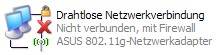
Ist das der Fall, lesen Sie den Artikel Windows XP WLAN einrichten.
WLAN-Verbindung eingeschränkte oder keine Konnektivität
Wenn Sie nur über eine eingeschränkte Verbindung verfügen, befindet sich in dem Symbol Ihrer drahtlosen Netzwerkverbindung ein gelbes Dreieck mit einem Ausrufungszeichen darin.
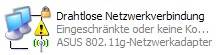
Ist das der Fall, lesen Sie den Artikel Windows XP WLAN-Verbindung prüfen.
WLAN-Verbindung hergestellt aber kein Internetzugriff
Wenn Sie mit Ihrem WLAN-Router verbunden sind, erhalten Sie als Status „Verbindung hergestellt“.
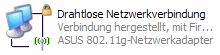
Sollten Sie trotzdem keinen Internetzugriff haben, lesen Sie den Artikel Windows XP WLAN-Verbindung prüfen.
 bits meet Bytes Computer Blog
bits meet Bytes Computer Blog
Leider haben die Anleitungen nicht geholfen. Die Verbindung zum Router steht. Wenn ich die URL eingebe fängt die Seite an zu laden. Ab ca. 50 bis 300 empfangenen Paketen passiert nicht mehr. (Wlan, HP NC 8000, Win XP SP3, Treiber von HP CD installiert) Anderer Rechner mit Win7 kommt ohne Probleme in Netz.
Grüße Reiner
Bei Ideen gerne eine Mail senden.
Wenn ich das richtig sehe, könnte Ihr HP NC 8000 schon 10 Jahre alt sein. Die WLAN-Treiber von der HP CD dürften stark veraltet sein.
Schauen Sie doch mal auf der Support & Treiber Seite von HP, ob Sie sich dort einen aktuelleren Treiber herunterladen können.
Bei dem Alter des Notebooks könnten aber auch andere Ursachen vorliegen, siehe Artikel Korrupte Windows Installation.